집 >소프트웨어 튜토리얼 >컴퓨터 소프트웨어 >비교를 넘어 텍스트 교체 작업 방법
비교를 넘어 텍스트 교체 작업 방법
- WBOYWBOYWBOYWBOYWBOYWBOYWBOYWBOYWBOYWBOYWBOYWBOYWB앞으로
- 2024-04-22 12:43:341254검색
Beyond Compare에서 텍스트 교체를 수행하는 방법을 알고 싶으십니까? PHP 편집자 Strawberry가 답변해 드립니다! 이 글에서는 단계별 가이드, 예제, 일반적인 문제에 대한 해결 방법을 포함하여 Beyond Compare의 텍스트 교체 기능에 대해 자세히 살펴보겠습니다. 텍스트 비교 및 편집 기술을 연마할 준비가 되셨습니까? Beyond Compare의 텍스트 교체 세계에 대해 자세히 알아보려면 계속 읽어보세요!
Beyond Compare를 열고 메인 페이지의 새 세션 디렉터리에서 [텍스트 비교] 세션을 선택한 후 세션 작업 인터페이스를 엽니다. 인터페이스의 왼쪽과 오른쪽에 있는 [파일 열기] 버튼을 각각 클릭하여 비교할 텍스트 파일을 선택합니다.
텍스트 비교 세션 인터페이스의 메뉴 표시줄에서 [검색] 버튼을 클릭하고 확장된 드롭다운 메뉴에서 [바꾸기] 작업 명령을 선택한 후 열 바꾸기 페이지를 엽니다.
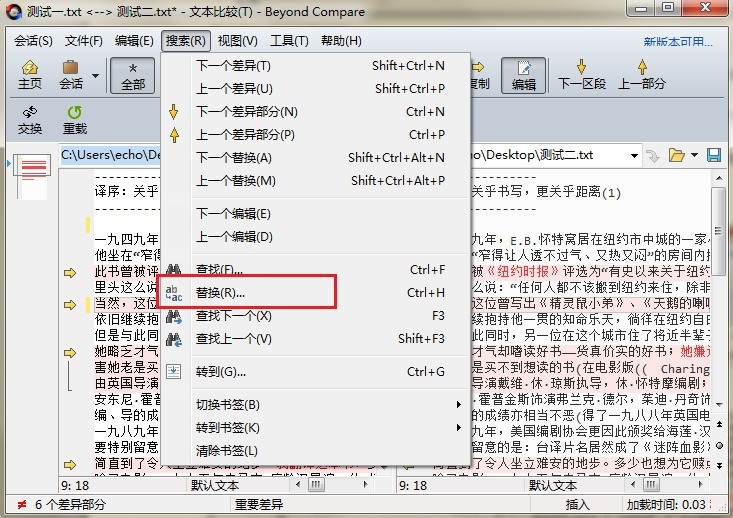
교체 열에 찾을 텍스트와 대체 텍스트 내용을 입력할 수도 있습니다. 여기에는 주로 대소문자 일치, 전체 단어만, 정규 표현식이 포함됩니다. 또한 대체 텍스트의 범위를 설정할 수도 있으며 창의 한쪽 또는 양쪽을 동시에 바꾸도록 선택할 수도 있습니다.
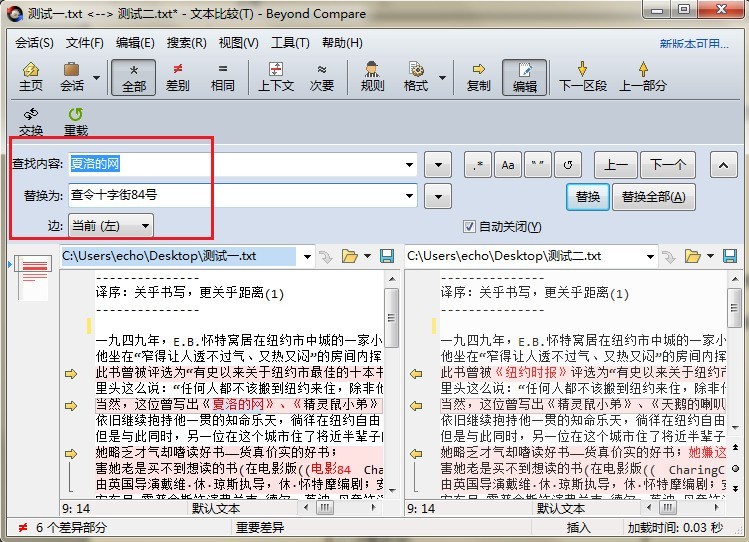
텍스트 교체 설정이 완료되면 [바꾸기] 버튼을 클릭하면 그림과 같이 왼쪽 창의 "Charlotte's Web"이 "84 Charing Cross Street"로 교체됩니다.
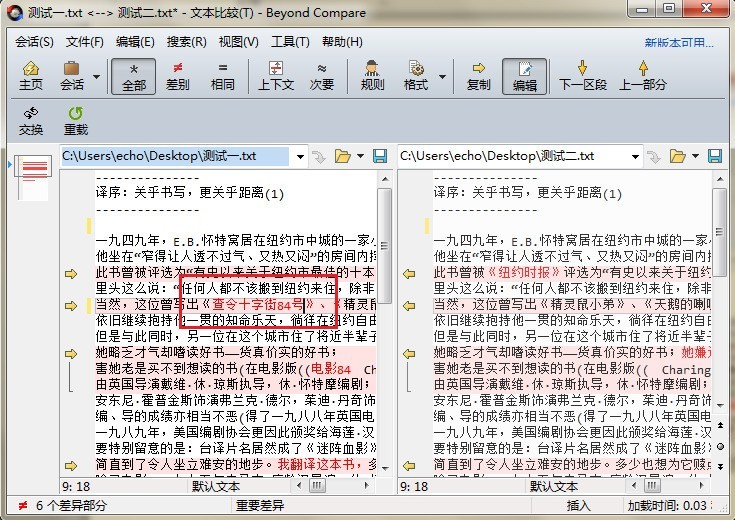
방금 Beyond Compare의 파트너들과 연락을 하게 되었습니다. 이번 글을 통해 Beyond Compare의 텍스트 교체 작업 내용을 알게 되었는데, 앞으로는 운영이 더 수월해질 것 같나요?
위 내용은 비교를 넘어 텍스트 교체 작업 방법의 상세 내용입니다. 자세한 내용은 PHP 중국어 웹사이트의 기타 관련 기사를 참조하세요!

